Αν δεν είναι δυνατή η ενημέρωση ή η επαναφορά του iPhone ή του iPod touch
Μπορείτε να θέσετε τη συσκευή iOS σε λειτουργία ανάκτησης και στη συνέχεια να την επαναφέρετε χρησιμοποιώντας τον υπολογιστή σας.
Σε αυτές τις περιπτώσεις, ενδεχομένως να πρέπει να χρησιμοποιήσετε τη λειτουργία ανάκτησης για να επαναφέρετε τη συσκευή σας:
Ο υπολογιστής σας δεν αναγνωρίζει τη συσκευή σας ή αναφέρει ότι βρίσκεται σε λειτουργία ανάκτησης.
Αν η οθόνη σας κολλήσει στο λογότυπο της Apple για μερικά λεπτά χωρίς γραμμή προόδου.
Βλέπετε την οθόνη σύνδεσης σε υπολογιστή.
Μάθετε τι πρέπει να κάνετε, εμφανίζεται η γραμμή προόδου στην οθόνη σας για αρκετά λεπτά
Θέστε τη συσκευή σας σε λειτουργία ανάκτησης και διαμορφώστε την από την αρχή
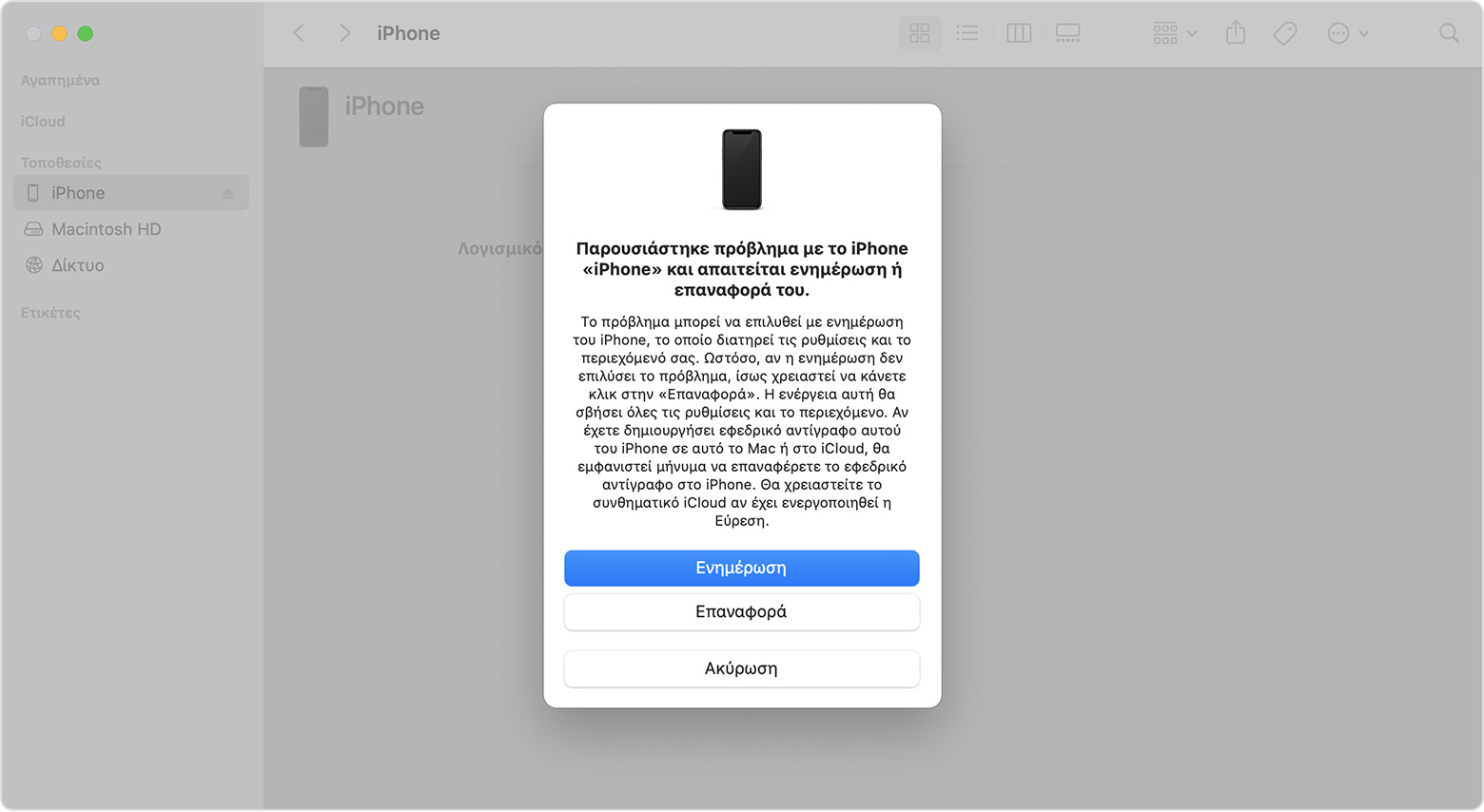
Βεβαιωθείτε ότι το Mac είναι ενημερωμένο. Αν χρησιμοποιείτε PC, βεβαιωθείτε ότι διαθέτετε την πιο πρόσφατη έκδοση της εφαρμογής Συσκευές Apple ή του iTunes.
Συνδέστε τη συσκευή στον υπολογιστή σας με ένα καλώδιο USB.
Ανοίξτε το Finder στο Mac ή ανοίξτε την εφαρμογή Συσκευές Apple στο PC. Αν το PC σας δεν διαθέτει την εφαρμογή Συσκευές Apple ή αν το Mac σας χρησιμοποιεί το macOS Mojave ή παλαιότερη έκδοση, ανοίξτε το iTunes.
Διατηρήστε τη συσκευή σας συνδεδεμένη και περιμένετε μέχρι να εμφανιστεί η οθόνη σύνδεσης σε υπολογιστή.
iPhone 8 ή νεότερο μοντέλο, συμπεριλαμβανομένου του iPhone SE (2ης γενιάς και νεότερο μοντέλο): Πατήστε και αφήστε γρήγορα το κουμπί αύξησης έντασης ήχου. Πατήστε και αφήστε γρήγορα το κουμπί μείωσης έντασης ήχου. Στη συνέχεια, πατήστε παρατεταμένα το πλευρικό κουμπί μέχρι να εμφανιστεί η οθόνη σύνδεσης σε υπολογιστή.

iPhone 7, iPhone 7 Plus και iPod touch (7ης γενιάς): Πατήστε παρατεταμένα το επάνω (ή πλευρικό) κουμπί και το κουμπί μείωσης έντασης ήχου ταυτόχρονα. Συνεχίστε να τα πατάτε μέχρι να εμφανιστεί η οθόνη σύνδεσης σε υπολογιστή.

iPhone 6s ή παλαιότερο μοντέλο, συμπεριλαμβανομένου του iPhone SE (1ης γενιάς) και του iPod touch (6ης γενιάς) ή παλαιότερου μοντέλου: Πατήστε παρατεταμένα το κουμπί Αφετηρίας και το επάνω (ή πλευρικό) κουμπί ταυτόχρονα. Συνεχίστε να τα πατάτε μέχρι να εμφανιστεί η οθόνη σύνδεσης σε υπολογιστή.

Εντοπίστε τη συσκευή σας στον υπολογιστή σας. Όταν εμφανιστεί η επιλογή «Ενημέρωση» ή «Επαναφορά», επιλέξτε «Ενημέρωση». Περιμένετε ενώ ο υπολογιστής πραγματοποιεί λήψη του λογισμικού για τη συσκευή σας. Αν η λήψη διαρκέσει παραπάνω από 15 λεπτά και η συσκευή σας εξέλθει από την οθόνη σύνδεσης σε υπολογιστή, αφήστε να ολοκληρωθεί η λήψη και κατόπιν επαναλάβετε το βήμα 3.
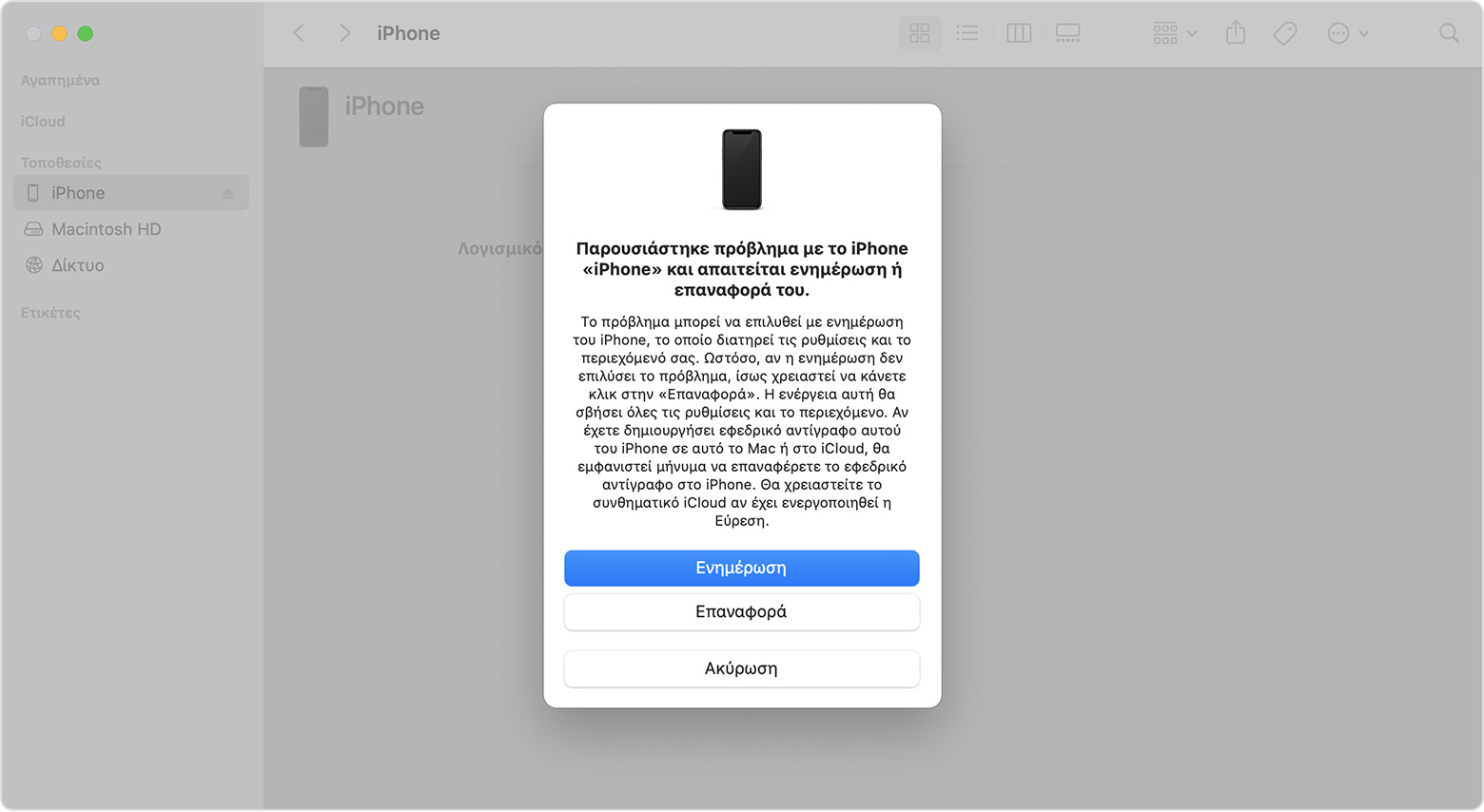
Αφού ολοκληρωθεί η Ενημέρωση ή η Επαναφορά, διαμορφώστε τη συσκευή. Λάβατε κωδικό σφάλματος ή ειδοποίηση όταν δοκιμάσατε αυτό το βήμα;
Λάβετε βοήθεια
Μπορεί να χρειάζεται σέρβις εάν:
Δεν μπορείτε να ενημερώσετε ή να επαναφέρετε τη συσκευή σας με τη λειτουργία ανάκτησης
Δεν μπορείτε να χρησιμοποιήσετε τη λειτουργία ανάκτησης επειδή ένα κουμπί είναι σπασμένο ή κολλημένο
Η συσκευή σας έχει κολλήσει στο Κλείδωμα ενεργοποίησης